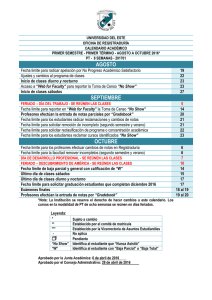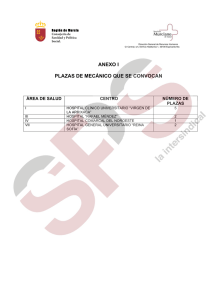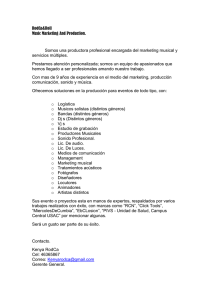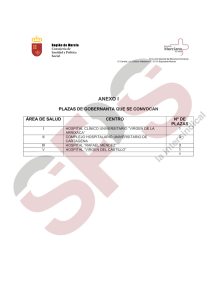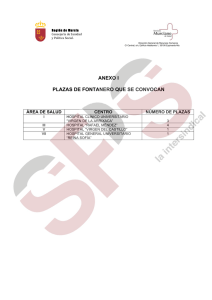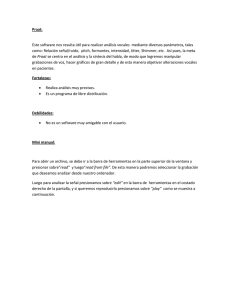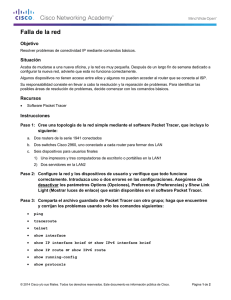Show/No Show - Sistema Universitario Ana G. Méndez
Anuncio
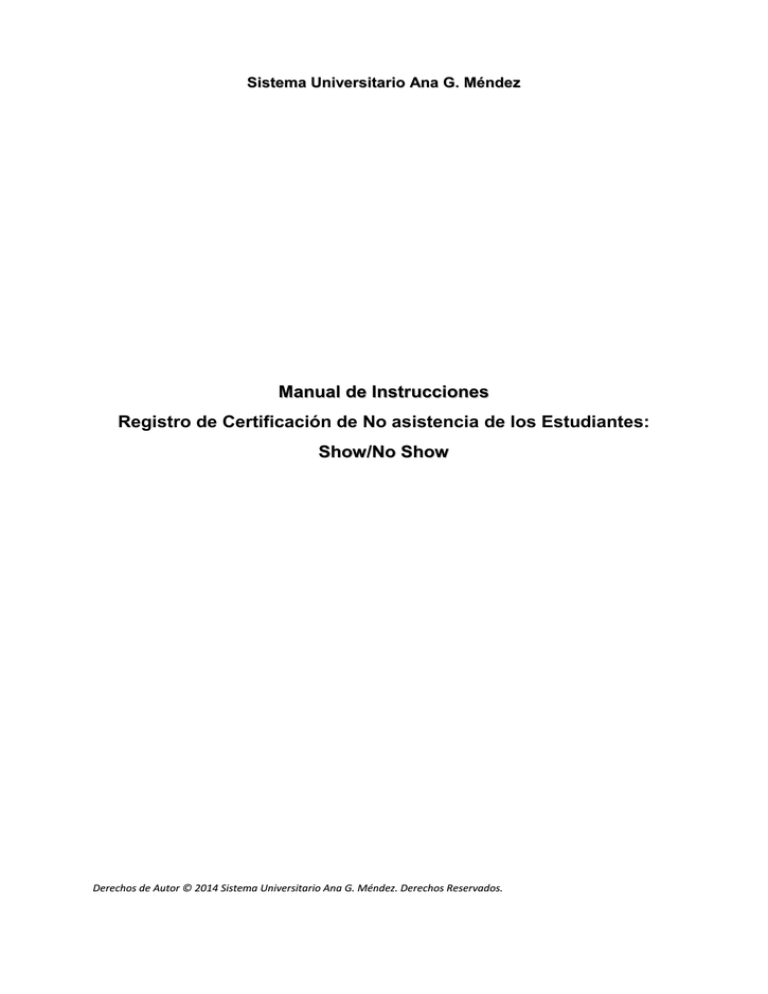
Sistema Universitario Ana G. Méndez Manual de Instrucciones Registro de Certificación de No asistencia de los Estudiantes: Show/No Show Derechos de Autor © 2014 Sistema Universitario Ana G. Méndez. Derechos Reservados. Tabla de Contenido Introducción 3 ¿Cómo iniciamos al Registro de Asistencia de los Estudiantes: WN? 4 Pantalla Show / No Show 6 Notificar a estudiantes que no aparece en la lista oficial 8 Como cerrar su cuenta 9 Derechos de Autor © 2014 Sistema Universitario Ana G. Méndez. Derechos Reservados. 2 Introducción La certificación de asistencia electrónica es una herramienta que facilita el cumplimiento de la devolución de fondos al Departamento de Educación Federal de aquellos estudiantes identificados que nunca asistieron al curso. Es responsabilidad de la institución establecer los procedimientos necesarios para cumplir con esta exigencia. Este manual tiene como propósito de establecer el procedimiento para certificar la asistencia o no asistencia de los estudiantes. Entiéndase por certificar, es la notificación que recibe la Oficina de Registraduria de los estudiantes que están asistiendo como “Show” y de los que no asisten como “No Show”. El profesor deberá certificar durante el periodo de las dos primeras semanas de clase la asistencia de sus estudiantes. Es importante que para certificar la asistencia de los estudiantes el profesor deberá contar con su número de asociado y su PIN. El PIN varía de acuerdo a la institución que ofrece el curso, es por esto que el profesor deberá verificar esta información en la página electrónica del SUAGM o en las siguientes direcciones. •http://www.suagm.edu/umet/ •http://www.suagm.edu/turabo/ •http://www.suagm.edu/une/ En la UMET y Turabo seleccione en su página principal Enlace Rápido, luego el área de Servicios Electrónicos y por último Web for Faculty. En la UNE seleccione su página principal Enlace Rápido y en el área de Facultad seleccione Web for Faculty. Nota: En la realización de este manual se utilizó como referencia: Manual de Instrucciones de Definición de Componentes y Registro de Notas Parciales Derechos de Autor © 2014 Sistema Universitario Ana G. Méndez. Derechos Reservados. 3 ¿Cómo iniciamos la Certificación de Asistencia de los Estudiantes: WN? A través de la página principal de la institución en donde el profesor brinda el curso, podrá a través de enlace rápido tener acceso al área Web for Faculty Seleccione en el área de Facultad - Web for Faculty *Nota: Las imágenes de este manual son de la UNE. Una vez en el área de Web for Faculty deberá ingresar su número de asociado que comienza con S, su PIN Number y luego seleccionar botón de Login. En Datos para Servicios Electrónicos le permite localizar información de su cuenta como: nombre de usuario, correo electrónico, su número de asociado y su PIN por institución. User ID: S00 Luego Seleccionar PIN Number Derechos de Autor © 2014 Sistema Universitario Ana G. Méndez. Derechos Reservados. 4 Al ingresar sus datos el sistema le presentará la pantalla inicial donde deberá seleccionar Faculty Services. Seleccionar Para certificar la no asistencia de los estudiantes deberá seleccionar Show/NoShow Derechos de Autor © 2014 Sistema Universitario Ana G. Méndez. Derechos Reservados. 5 Pantalla Show / No Show 1. Deberá seleccionar en pantalla el término académico en TERM y el curso en COURSE, de esta forma tendrá acceso a la lista oficial de los estudiantes. Seleccionar el término académico Seleccionar el curso 2. Una vez aparece la lista de los estudiantes, en esta pantalla el profesor podrá: verificar el estatus de los estudiantes, esto incluye: la fecha de matrícula, estatus de su matrícula y la opción para certifica la asistencia o no asistencia del estudiante. Visualizar otros datos de los estudiantes en el área de View Additional Information. 3. Como se registra la baja por no asistencia a. Una vez seleccionado el TERM y COURSE le aparecerá en pantalla la lista de los estudiantes. Derechos de Autor © 2014 Sistema Universitario Ana G. Méndez. Derechos Reservados. 6 b. En las dos primeras columnas aparece Show/ No Show, aquí usted deberá seleccionar si el estudiante asiste o no a su clase. Certifica su asistencia seleccionando en el área de Show y No Show c. Una vez seleccionadas las opciones de Show/No Show deberá seleccionar Next Step para confirmar el estatus de los estudiantes. d. Le aparecerá nuevamente la lista de los estudiantes y el profesor cotejará lo seleccionado. e. Luego seleccione el encasillado de I Certify that the above information is correct y proceda a certificarl o en Process. *El Process aparecerá al finalizar la lista de los estudiantes. f. El sistema generará un número de confirmación donde el profesor podrá guardar la certificación de la asistencia de los estudiantes presionando el botón de Generate Certificate Receipt. Para certificar algún otro curso, presione Return. 7 *El botón de Go To Registry no estará disponible para la facultad Derechos de Autor © 2014 Sistema Universitario Ana G. Méndez. Derechos Reservados. g. Para generar el reporte de las certificaciones realizadas, deberá presionar el botón Generate Show/No Show Report y le aparecerá la certificación en formato PDF para grabarla. Una vez haya generado el reporte de la certificación de baja por no asistencia ha finalizado el proceso. Notificar estudiantes que no aparecen en la lista oficial 1. El profesor podrá informarle al personal de Registraduría el ID de los estudiates que están asistiendo a su clase y no aparecen en la lista oficial, presione el siguiente botón ubicado en la parte superior, esquina derecha de la pantalla. 2. Luego aparecerá el formato de “Email Form” donde podrá incluir el ID y nombre del estudiante. 8 Derechos de Autor © 2014 Sistema Universitario Ana G. Méndez. Derechos Reservados. 3. Para enviar la información, presione el botón de SEND. Esta información será enviada a Registraduría para el proceso correspondiente. Como cerrar su cuenta seleccione Close 9 Derechos de Autor © 2014 Sistema Universitario Ana G. Méndez. Derechos Reservados. 10